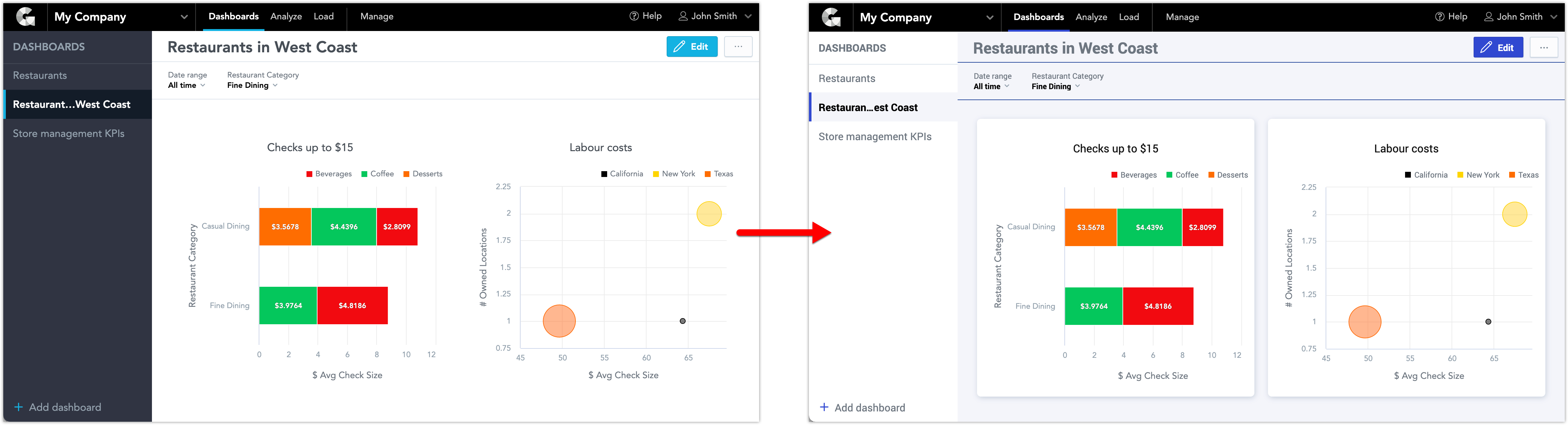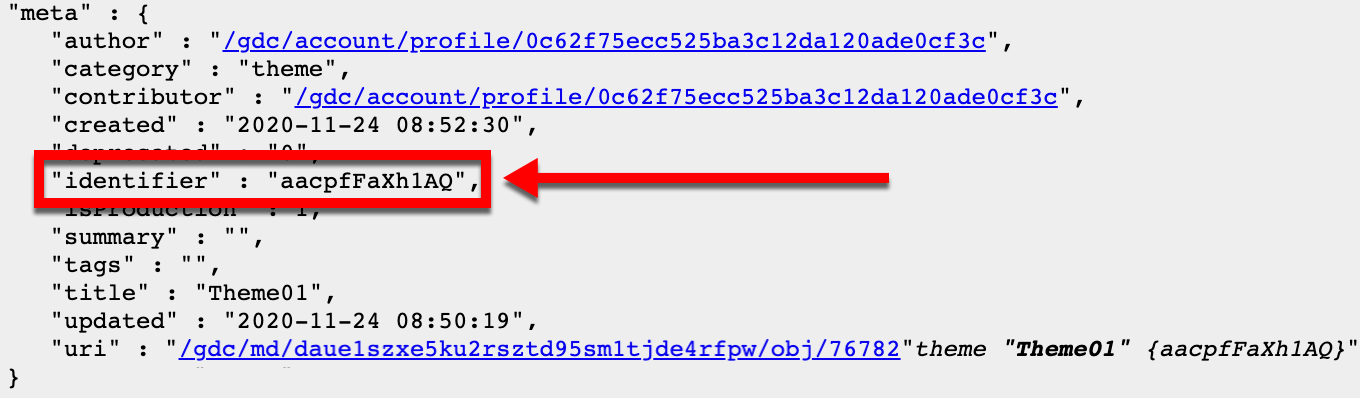Criar temas personalizados
Visão geral
Para personalizar a aparência dos Dashboards de KPI e do Analytical Designer, defina um tema para o seu espaço de trabalho.
Os temas são estruturas JSON com propriedades CSS. Você pode usar essas propriedades para personalizar os elementos visuais, como botões, títulos, conteúdo do dashboard e navegação.
A personalização da aparência do espaço de trabalho é um processo de quatro etapas: criar, carregar, ativar e editar.
Você pode carregar vários temas e ativar aquele que queira usar.
Além dos temas personalizados, você também pode definir uma paleta de cores personalizada para usar nos gráficos no Analytical Designer. Para obter detalhes, consulte Importação de Paletas de Cores Personalizadas.
Se você gerencia espaços de trabalho usando o Gerenciamento do Ciclo de Vida, consulte Gerenciar temas com o LCM.
Etapa 1: Definir temas personalizados
Com base em suas necessidades, defina as propriedades que deseja atualizar. Você pode atualizar qualquer quantidade de propriedades (apenas uma, um subconjunto ou todas). As propriedades que você não definir na estrutura JSON ficarão intactas.
Para obter detalhes de propriedades individuais e da estrutura completa do tema JSON, consulte Propriedades do tema.
Para ver exemplos prontos para usar, consulte Exemplos de tema.
Exemplo de estrutura:
{ "theme" : { "content" : { CUSTOM THEME DEFINITION }, "meta" : { "category" : "theme", "deprecated" : "0", "isProduction" : 1, "summary" : "", "tags" : "", "title" : "YOUR THEME NAME" } } }
Se o tema já foi criado, vá para carregar.
Etapa 2: Carregar temas personalizados
Este artigo pressupõe que você acesse seus espaços de trabalho em https://secure.gooddata.com/.
- Se você for usuário do GoodData Growth, substitua
secure.gooddata.compelo domínio do link que recebeu no e-mail de confirmação do GoodData (por exemplo,nomesuaempresa.na.gooddata.com). - Se você é um cliente personalizado (white-labeled) ou com marca própria, substitua
secure.gooddata.compelo seu domínio personalizado.
No GoodData, os termos espaço de trabalho e projetam denotam a mesma entidade. Por exemplo, a ID do projeto é exatamente igual à ID do espaço de trabalho. ConsulteLocalizar ID do espaço de trabalho.
Para carregar um tema no seu espaço de trabalho, siga estas etapas:
- Acesse
{{}}https://secure.gooddata.com/gdc/md/{workspace_ID}/objVocê encontrará o identificador (ID) do espaço de trabalho na URL. Na imagem a seguir, a ID do espaço de trabalho ée863ii0azrnng2zt4fuu81ifgqtyeoj21. Para obter detalhes adicionais sobre a ID do espaço de trabalho (também chamada de ID do projeto), consulte Localizar ID do espaço de trabalho. - Cole o código do tema em Definição do objeto.
- Clique em enviar. Será exibida uma página de confirmação com um link para o seu tema.
- Vá para ativação.
O carregamento de temas por esse procedimento sempre cria um tema. Para alterar um tema já carregado, consulte Etapa 4: Editar temas personalizados abaixo.
Etapa 3: Ativar temas personalizados
Depois de enviado, o tema adquire um identificador exclusivo. Use esse identificador para ativar o tema.
Localize o identificador na seção meta do código do tema, em {{}}https://secure.gooddata.com/gdc/md/{workspace_ID}/query/themes.
Para alterar o identificador do tema, consulte Editar temas personalizados.
Para ativar o tema personalizado no Portal GoodData, defina a configuração da plataforma selectedUiTheme com o identificador do tema.
Acesse
{{}}https://secure.gooddata.com/gdc/projects/{workspace_id}/config/.Na parte inferior da página, no campo Key, digite
selectedUiTheme.No campo Value, digite o identificador do tema.
Clique em Criar/Atualizar configuração. O tema selecionado já está configurado e os seus Dashboards de KPI e o Analytical Designer usarão as novas configurações.
Vá para editar o tema, se necessário.
Para voltar ao tema padrão do GoodData, salve a configuração da plataforma com o campo Value vazio.
Etapa 4: Editar temas personalizados
Se precisar editar um tema já carregado, siga estas etapas:
- Acesse
{{}}https://secure.gooddata.com/gdc/md/{workspace_id}/query/themes. Você encontra o ID do espaço de trabalho na URL. Na imagem a seguir, a ID do espaço de trabalho ée863ii0azrnng2zt4fuu81ifgqtyeoj21. Para obter detalhes adicionais sobre a ID do espaço de trabalho (também chamada de ID do projeto), consulte Localizar ID do espaço de trabalho. - Clique no tema que você deseja editar.
- Adicione
?mode=edità URL do tema no seu navegador. O endereço pode ter esta aparência:https://secure.gooddata.com/gdc/md/daue1szxe5ku2rsztd95sm1tjde4rfpw/obj/76785?mode=edit" - Edite o tema.
- Clique em enviar.
Você também pode alterar o identificador do tema na seção meta. O identificador deve conter caracteres alfanuméricos.